كيفية تغيير قالب المنتج في WooCommerce لـ WordPress
نشرت: 2022-10-20WordPress هو نظام إدارة محتوى (CMS) يمكّنك من إنشاء موقع ويب أو مدونة من البداية ، أو تحسين موقع ويب موجود. تتمثل إحدى الميزات الشائعة في WordPress في مرونته في السماح لك بتغيير مظهر موقعك عن طريق تثبيت السمات. في حين أن هناك العديد من السمات المتاحة مجانًا ، يمكنك أيضًا شراء سمات من شركات مثل WooThemes ، والتي تقدم مجموعة متنوعة من السمات المتوافقة مع WooCommerce. إذا كنت تستخدم WooCommerce لبيع المنتجات على موقع WordPress الخاص بك ، فمن المهم اختيار سمة تعرض منتجاتك بأفضل ضوء ممكن. في هذه المقالة ، سنوضح لك كيفية تغيير قالب المنتج في WooCommerce for WordPress.
إذا كنت تستخدم المكونات الإضافية الصحيحة ، فيمكنك إنشاء تصميم منتج مخصص بالكامل بدون تشفير. يعد جدول منتج WooCommerce ، بالإضافة إلى WooCommerce Bulk Variations ومجموعة الأدوات ، أمثلة ممتازة. يمكن استخدام مجموعة المكونات الإضافية Toolset لإنشاء مواقع ويب متقدمة حتى إذا كنت لا تعرف الترميز. يستطيع كل من Barn2 و Toolset إنشاء قوالب لمنتج واحد في ثلاث خطوات بسيطة فقط من خلال العمل معًا. يمكنك تغيير قالب WooCommerce الافتراضي أو تغيير المعايير لعرض قوالب مختلفة حسب الرغبة. لن يتم استخدام المحتوى الثابت في تصميم قالب ، ولكن سيتم استخدام كتل Toolset. باستخدام Toolset ، يمكنك إنشاء قالب منتج وظيفي فريد من نوعه.
إذا كنت لا تريد ترميز أي شيء ، فيمكنك إنشاء موقع الويب الخاص بك بالكامل من الألف إلى الياء. باستخدام Toolset ، يمكنك استخدام مجموعة كبيرة من المكونات الإضافية لتحقيق مجموعة واسعة من الأهداف. بالإضافة إلى ذلك ، فإنه يوفر دورة تدريبية شاملة ومجانية حول إنشاء مواقع ويب WooCommerce.
يمكن إضافة أكواد CSS باستخدام WordPress Theme Customizer. انتقل إلى المظهر> إدارة الإعدادات على لوحة معلومات WordPress الخاصة بك. قم بالتمرير لأسفل وحدد "CSS إضافية" من القائمة. سيُطلب منك إدخال أكواد CSS في حقل نصي.
لتجاوز ملفات قالب WooCommerce ، يمكنك إنشاء مجلد باسم "woocommerce" في دليل القالب الخاص بك ، ثم إنشاء المجلدات / القوالب التي تريد تجاوزها هناك.
لإنشاء ملف مخصص ، قم بإنشاء دليل جديد في القالب الفرعي الخاص بك. يجب وضع Woocommerce في دليل قوالب WordPress ، الموجود في WP-content / theme / yourthemename.html. إذا قمت بذلك ، فستضمن عدم مسح أي تغييرات تجريها عند تحديث WooCommerce أو المظهر الرئيسي.
كيف يمكنني تغيير عرض المنتج في Woocommerce؟
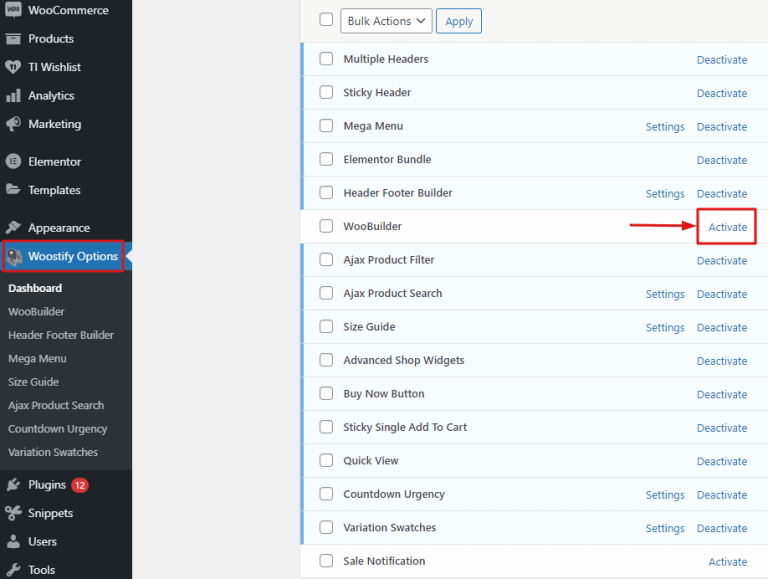
على الجانب الأيسر من الشاشة ، انقر فوق رابط WooCommerce . بعد ذلك ، قم بالتمرير لأسفل إلى الجانب الأيسر من كتالوج المنتجات لرؤية صفحة المنتجات لكل صف وعدد المنتجات لكل صفحة للمنتج المطلوب.
يسمح لك Elementor بسحب وإسقاط مجموعة متنوعة من العناصر بصريًا في صفحات منتج واحد ، مما يسمح لك بتصميم التصميم حسب رغبتك. باستخدام Elementor Pro ، يمكنك إنشاء صفحة منتج جميلة وتصميم منتجك بتحكم كامل. لا يمكن الوصول إلى قالب المنتج إذا لم يكن WooCommerce ممكنًا. باستخدام Elementor ، يمكنك تخصيص تخطيط ونمط صفحة المنتج وفقًا لمواصفاتك. يعد استخدام أحد قوالب صفحة المنتج المصممة مسبقًا هو الطريقة الأكثر مباشرة للبدء. عنصر واجهة المنتج مرئي في لوحة تحرير المنتج. في هذا البرنامج التعليمي ، سوف نستخدم عناصر واجهة مستخدم Elementor ولن نستخدم أي مكونات إضافية أخرى.
بالانتقال إلى صفحة القوالب الخاصة بي ، يمكنك إنشاء قالب أرشيف منتج. تخصيص تصميمهم عن طريق إضافة أداة منتجات الأرشيف وعنوان الأرشيف. يمكن حساب المسافة بين الأعمدة والصفوف ضمن علامة تبويب النمط. يمكن تعديل الألوان والخطوط والمزيد. قبل نشر الأرشيف ، يجب مراعاة شروط نشره.
أين هو محرر صفحة منتج Woocommerce؟
يمكن العثور على محرر صفحة منتج WooCommerce ضمن علامة التبويب "المنتجات" في لوحة إدارة WordPress. من هنا ، يمكنك إضافة منتجات جديدة وتعديل المنتجات الحالية وإدارة فئات المنتجات.
كيفية تخصيص صفحة منتج Woocommerce في WordPress
هناك عدة طرق يمكنك من خلالها تخصيص صفحة منتج WooCommerce في WordPress. إحدى الطرق هي ببساطة تحرير ملف قالب صفحة المنتج (product-template.php) في السمة الخاصة بك. هذه هي الطريقة الأكثر تقدمًا لتخصيص صفحة المنتج ، لأنها تتطلب أن يكون لديك فهم أساسي لـ PHP. هناك طريقة أخرى لتخصيص صفحة منتج WooCommerce وهي استخدام مكون إضافي. هناك عدد قليل من المكونات الإضافية المختلفة التي تسمح لك بتخصيص صفحة المنتج ، بما في ذلك WooCommerce Custom Product Page Builder و WooCommerce Product Page Builder. تتيح لك هذه المكونات الإضافية إضافة حقول مخصصة إلى صفحة المنتج ، وكذلك تغيير تنسيق الصفحة. إذا لم تكن مرتاحًا لتحرير PHP أو استخدام مكون إضافي ، فيمكنك أيضًا تعيين مطور لتخصيص صفحة منتج WooCommerce من أجلك. عادةً ما يكون هذا هو الخيار الأغلى ثمناً ، ولكنه سيضمن أن تكون صفحة المنتج كما تريدها تمامًا.
يستخدم WooCommerce حاليًا من قبل أكثر من 3 ملايين موقع لإنشاء متاجرهم عبر الإنترنت. لا يوجد حد لتخصيص صفحة المنتج وتغييرها لمنتج افتراضي. تتطلب الأنواع المختلفة من المنتجات المخصصة مجموعة مختلفة من الإعدادات. في هذا الدليل ، سوف أطلعك على الخطوات التي يجب أن تتخذها لإنشاء تخصيصات صفحة المنتج الرئيسية التي ستزيد من عدد المبيعات على صفحات منتج WooCommerce . هناك تسعة قوالب مختلفة متاحة على ShopEngine ، والتي يمكن استخدامها لاستيراد وتخزين المنتجات الفردية. يوفر ShopEngine 20 نوعًا من عناصر واجهة المستخدم التي يمكن استخدامها لإنشاء صفحة منتج WooCommerce ، بما في ذلك صور المنتج وأوصاف المنتج وأسعار المنتجات ومخزون المنتجات وعلامات تبويب المنتجات. من خلال تعديل صفحة منتج WooCommerce الفردي الخاصة بك لتسهيل التنقل ، يمكنك زيادة معدل التحويل بشكل كبير.
لتغيير تخطيط صفحة منتج WooCommerce ، اسحب عنصر واجهة المستخدم من كتلة "ShopEngine Single Product" إلى منطقة المحتوى. تتيح لك أداة تعريف المنتج عرض أو إخفاء أنواع المنتجات والفئات والعلامات. من المرجح أن يجد الزائرون أفضل المنتجات إذا عرضت تقييمات المستخدمين على صفحات منتجك. تخصيص نص وأيقونة المنتج الموجود أو الموجود ، بالإضافة إلى اللون والطباعة والمحاذاة لصفحات منتج WooCommerce الخاصة بك باستخدام أداة ShopEngine "مخزون المنتج". عند إضافة وتخصيص علامات تبويب المنتجات ، يمكنك منح عملائك مزيدًا من المعلومات حول المنتجات التي تبيعها. يمكنك الوصول إلى أداة علامات تبويب المنتج من كتلة ShopEngine Single Product في Elementor عن طريق سحبها وإفلاتها. ستتيح لك هذه الأداة عرض المنتجات ذات الصلة بصفحة منتج WooCommerce الخاصة بك.

عندما يتم تحسين المنتجات بشكل صحيح ، يمكن بيعها بسرعة أكبر. من الأهمية بمكان تحسين تخطيط صفحة منتجك من أجل زيادة معدل التحويل إلى الحد الأقصى. فيما يلي خمس طرق لزيادة معدل التحويل والإيرادات. تُعد صورة المنتج طريقة ممتازة لإظهار قدرات منتجاتك لأوسع جمهور ممكن. إذا كانت صورك متواضعة أو غامضة أو ذات زاوية سيئة ، فلن تتأثر. قم بإنشاء صور واضحة تركز على المنتج وتجذب انتباه المشاهد. إذا كنت قد أجريت تخصيصًا لتصميم صفحة منتج WooCommerce لجعلها أكثر وضوحًا لعملائك ، فيجب أن تفكر في القيام بذلك إذا لم يتمكنوا من رؤية السعر. يمكنك إبراز الخصومات باستخدام السعر العادي ثم تحديد السعر الجديد. يمكن أن تساعدك تقنيات تحسين محركات البحث على الصفحة في تحسين صفحة منتج WooCommerce.
على الجانب الأيسر ، ستجد بعض خيارات التخصيص للعناصر الموجودة على صفحة المنتج ، مثل العنوان والأسعار والصور. ومع ذلك ، قد يكون قسم معلومات المنتج هو الأكثر أهمية. هذا هو المكان الذي ستدخل فيه المعلومات التفصيلية لمنتجك.
يتيح لك الزر "إضافة منتج" إضافة منتج عن طريق إدخال المعلومات المطلوبة. يمكنك أيضًا اختيار فئة أو علامات أو رمز SKU للمنتج ، بالإضافة إلى وصف المنتج. بعد إضافة كافة التفاصيل المطلوبة ، انقر فوق الزر "حفظ المنتج".
لقد وصلت في الوقت المناسب. يمكنك المتابعة إلى الخطوة التالية ، حيث ستملأ المعلومات التي يجب إكمالها. بعد إضافة جميع المعلومات الضرورية إلى عربة التسوق ، انقر فوق زر بيع المنتج.
قالب صفحة تفاصيل منتج Woocommerce
قالب صفحة تفاصيل منتج WooCommerce هو تخطيط صفحة مصمم مسبقًا يمكن استخدامه لإنشاء صفحة تفاصيل منتج مخصصة لمتجر WooCommerce. يمكن استخدام هذا النوع من القوالب لإضافة مزيد من المعلومات حول أحد المنتجات ، وكذلك لتغيير شكل الصفحة وأسلوبها لتتناسب مع باقي أجزاء المتجر.
ميزات جديدة للمتاجر عبر الإنترنت!
يمكنك الآن إدخال الأسعار بالدولار الأمريكي أو اليورو أو الجنيه البريطاني ، ويمكنك أيضًا اختيار مقدار الضريبة التي ستدفعها. يمكن استخدام الزر "إضافة إلى عربة التسوق" لإضافة منتج إلى سلة التسوق الخاصة بك. أخيرًا ، إذا كنت تريد استخدام صورة من مصدر آخر ، فيمكنك إضافتها إلى منتجك.
رمز صفحة منتج Woocommerce
رمز صفحة منتج WooCommerce هو رمز يُستخدم لإنشاء صفحة منتج على موقع WooCommerce. يمكن استخدام هذا الرمز لإنشاء صفحة منتج بسيطة أو صفحة منتج أكثر تعقيدًا بمنتجات متعددة. يستخدم الرمز أيضًا لإنشاء صفحة منتج بتصميم مخصص.
في متجرك عبر الإنترنت ، تعد صفحات منتجات WooCommerce جزءًا مهمًا من الحزمة الشاملة. يمكنك إنشاء صفحات مقصودة فريدة للمنتج تعمل على تحويل المزيد من الزوار إلى عملاء من خلال تخصيصهم. تستخدم مئات الملايين من مواقع الويب SeedProd كأداة إنشاء صفحات السحب والإفلات. سنوضح لك كيفية تخصيص صفحات منتج WooCommerce بدون رمز في هذا البرنامج التعليمي. ستبدأ الصفحة في الظهور في معاينة مباشرة ، حيث ستتمكن من تحديد أي عناصر عليها وتعديلها أثناء الإشارة والنقر عليها. بعد ذلك ، سيُطلب منك إدخال اسم صفحتك ، وسيظهر الزر "حفظ وبدء تحرير الصفحة". من الضروري بعد ذلك تحديد وسحب كتلة WooCommerce "الإضافة إلى عربة التسوق" إلى صفحتك.
بعد ذلك ، يمكن إضافة قسم الأسئلة الشائعة حول المنتج ، على غرار قسم الأسئلة والأجوبة في أمازون. إذا كنت تبيع هدية مجانية ، أو إذا كنت تبيع يوم الجمعة السوداء ، فاستخدم كتلة "العد التنازلي" لتحفيز الناس. يمكنك أيضًا إبراز المنتجات الأخرى في متجرك باستخدام كتل "المنتجات المميزة" أو "المنتجات الأعلى تقييمًا". يمكنك إظهار اسم الزائر أو موقعه أو حتى يوم من أيام الأسبوع بنص ديناميكي. عندما تحدد الأشخاص المناسبين الذين ترغب في إرسال رسائل مخصصة إليهم ، فسوف ترسل لهم تلك الرسائل. الأمر بسيط مثل استخدام OptinMonster لإضافة نص ديناميكي إلى موقع ويب. تم استخدامه من قبل أكثر من 1.2 مليون موقع WordPress لالتقاط البريد الإلكتروني والنوافذ المنبثقة.
عندما تنشئ العلامة الذكية رسالة فريدة ومخصصة للزائرين ، فإنها تستخدم نصًا تم إنشاؤه. إذا كانت النافذة المنبثقة الخاصة بك نشطة ، فقم بتغيير حالتها إلى "منشور" في مربع التعريف "Visibility". استمر في اختبار النص الديناميكي وإعدادات العرض لتحديد الحملات التي تناسبك بشكل أفضل.
صفحة منتج Woocommerce
صفحة منتج WooCommerce هي صفحة تُستخدم لعرض منتج واحد داخل متجر WooCommerce. ستتضمن هذه الصفحة عادةً صور المنتج وأوصافه وأسعاره ومعلومات أخرى حول المنتج.
تعد صفحات منتج WooCommerce جزءًا مهمًا من متجر التجارة الإلكترونية الخاص بك. يعد تصميم صفحة منتج تعمل على تحسين التحويلات وتقليل الشكاوى والمرتجعات وزيادة متوسط قيمة الطلب أحد أفضل الطرق لتحسين معدلات التحويل. اعتمادًا على ما تريد القيام به مع صفحات المنتج الخاصة بك ، يمكنك تخصيصها بعدة طرق. إذا كنت جيدًا في الترميز ، فيمكنك تحرير قوالب منتجات WooCommerce يدويًا. يمكنك إنشاء CSS مخصص لموضوع WordPress الخاص بك باستخدام أداة التخصيص. إذا كنت تستخدم Chrome ، فابحث عن اسم العناصر الأخرى بالانتقال إلى عرض. فيما يلي قائمة بقوالب صفحات منتج WooCommerce : فيما يلي قائمة بقوالب صفحات منتج WooCommerce.
تسمح لك خطاطيف WooCommerce بإدراج أو إزالة عناصر من قالب. لإضافة أو إزالة خطاف ، يجب عليك أولاً إنشاء سمة تابعة لـ WordPress ثم إضافة رمز إلى ملف function.php. ما لم تكن بحاجة إلى تحرير صفحة المنتج ، فلا ينبغي استخدام المكون الإضافي منشئ الصفحة. ستحتاج إلى مُنشئ صفحات يتضمن كتلة أو عنصر WooCommerce محددًا . تشمل Elementor ومواقع الويب الأخرى ، على سبيل المثال ، صفحات منتجات مصممة مسبقًا يمكنك تخصيصها حسب رغبتك. في معظم الحالات ، يمكن تخصيص صفحات المنتج باستخدام أداة إنشاء الصفحات التي تستخدمها. لدى العديد من منشئي الصفحات الأكثر شيوعًا دروسًا تعليمية رسمية على موقع الويب الخاص بهم.
تتيح لك صفحة منتج WooCommerce تحميل صور ثابتة بدلاً من مقاطع الفيديو إلى معرض المنتج ، ولكن لا يمكنك تحميل مقاطع الفيديو. يمكن استخدام امتداد فيديو المنتج لتضمين مقاطع فيديو من YouTube أو Vimeo أو Dailymotion أو Metacafe أو Facebook. باستخدام ملحق محرك التوصيات ، يمكنك إضافة توصيات المنتج من Netflix أو Amazon إلى صفحات المنتج الخاصة بك.
ما هي صفحة منتج Woocommerce؟
صفحة منتج WooCommerce مبنية على قالب WordPress أساسي إلى حد ما. على الرغم من أن التصميم وظيفي ، إلا أن هناك القليل من قوة التخصيص في WooCommerce.
